Ασφάλεια στο Power BI
Η Ασφάλεια δεδομένων είναι η πιο σημαντική πτυχή όταν κοινοποιούμε τα δεδομένα σε άλλους, θα μπορούσαν να είναι εξωτερικοί πελάτες ή εσωτερικοί ενδιαφερόμενοι. Συχνά φορές δεν θέλουμε να μοιραστούμε όλα τα δεδομένα με όλους. Για παράδειγμα, όταν κοινοποιούμε το αρχείο με περιφερειακούς διαχειριστές, τι νόημα είναι να μοιραζόμαστε τα δεδομένα πωλήσεων άλλης περιοχής με τον "Διαχειριστή νότιας ζώνης". Έτσι, με αυτό το θέμα, μπορούμε να δημιουργήσουμε πρόσβαση ασφαλείας στο Power BI ενώ μοιραζόμαστε την αναφορά.
Σε αυτό το άρθρο, θα σας καθοδηγήσουμε στη διαδικασία δημιουργίας πρόσβασης ασφαλείας σε επίπεδο σειράς στο Power BI .

Ασφάλεια επιπέδου σειράς
Τα δεδομένα αποθηκεύονται σε σειρές και στήλες, οπότε όταν θέλουμε να μοιραστούμε τα δεδομένα με μια μεγαλύτερη ομάδα, όλοι δεν θέλουν να δουν όλες τις σειρές δεδομένων. Έτσι μπορούμε να δημιουργήσουμε "ασφάλεια επιπέδου σειράς" στο power bi για να επιτρέψουμε στο συγκεκριμένο άτομο να δει ένα μόνο συγκεκριμένο σύνολο δεδομένων.
Για παράδειγμα, ένας διαχειριστής πωλήσεων της "Ινδίας" πρέπει να δει μόνο τα δεδομένα των αριθμών πωλήσεων της περιοχής "Ινδία" και ο γενικός διευθυντής της επιχείρησης μπορεί να δει όλα τα δεδομένα της περιοχής. Αυτό είναι το είδος ασφάλειας που πρέπει να δημιουργήσουμε πριν από την κοινή χρήση των δεδομένων και αυτό ονομάζεται "Row Level Security".
Δημιουργία ασφάλειας επιπέδου γραμμής στο Power BI
Για να δημιουργήσουμε ασφάλεια σε επίπεδο σειράς, πρέπει να έχουμε κάποιο είδος δεδομένων και έχουμε ήδη δημιουργήσει ένα απλό γράφημα στο Power BI.
Μπορείτε να κατεβάσετε το βιβλίο εργασίας για να χρησιμοποιήσετε το ίδιο αρχείο με αυτό που χρησιμοποιήσαμε σε αυτό το παράδειγμα.
Ακολουθεί το γράφημα που δημιουργήθηκε στο Power BI για να δείξει το γράφημα πωλήσεων με βάση το προϊόν.

Αυτή τη στιγμή, έχουμε συνολικά τις πωλήσεις όλων των χωρών με βάση διαφορετικά προϊόντα. Τώρα πρέπει να δημιουργήσουμε ασφάλεια σε επίπεδο σειράς για να δείξουμε μόνο συγκεκριμένες πωλήσεις χωρών βάσει προϊόντων και παρακάτω είναι οι χώρες που έχουμε σε αυτήν τη λίστα.
Καναδάς, Γαλλία, Γερμανία, Μεξικό και Ηνωμένες Πολιτείες της Αμερικής.
Ακολουθήστε τα παρακάτω βήματα.
Βήμα 1: Στην καρτέλα ΜΟΝΤΕΛΕΣ, κάντε κλικ στο "Διαχείριση ρόλων".

Βήμα 2: Αυτό θα ανοίξει το παράθυρο "Διαχείριση ρόλων" όπως το παρακάτω.

Βήμα 3: Κάντε κλικ στην επιλογή "Δημιουργία" για να δημιουργήσετε τον πρώτο ρόλο της χώρας.

Βήμα 4: Δώστε ένα όνομα σε αυτόν τον ρόλο. Δεδομένου ότι δημιουργούμε την πρώτη ασφάλεια χώρας, δώστε τα ονόματα ως "Καναδάς".

Βήμα 5: Στη συνέχεια, έχουμε το όνομα του πίνακα ως "Πίνακας δεδομένων" κάντε κλικ στην έλλειψη (τρεις κουκκίδες) θα εμφανίσει την επιλογή "Προσθήκη φίλτρων".

Βήμα 6: Τοποθετήστε το δείκτη στο "Προσθήκη φίλτρου" και ανοίγει όλες τις στήλες στον πίνακα Δεδομένου ότι εφαρμόζουμε ασφάλεια σε επίπεδο χώρας σε επίπεδο χώρας, ορίστε την επιλογή της στήλης "Χώρα"

Βήμα 7: Χρησιμοποιώντας την έκφραση "DAX", πρέπει να δημιουργήσουμε έναν ρόλο εδώ. Εισαγάγετε το όνομα της χώρας σε διπλά εισαγωγικά. Κάντε κλικ στο "Αποθήκευση" για να κλείσετε το παράθυρο "Διαχείριση ρόλων".

Βήμα 8: Τώρα, δημιουργήσαμε ασφάλεια σε επίπεδο σειράς για τη χώρα "Καναδάς".
Στην καρτέλα ΜΟΝΤΕΛΟΠΟΙΗΣΗ δίπλα στην επιλογή "Διαχείριση ρόλων", έχουμε μια επιλογή που ονομάζεται "Προβολή ως ρόλων" κάντε κλικ σε αυτό.

Αυτό θα ανοίξει τη λίστα ρόλων που έχουμε δημιουργήσει. Επιλέξτε το ρόλο «Καναδάς» και κάντε κλικ στο «Εντάξει».

Τώρα μπορούμε να δούμε μόνο το γράφημα πωλήσεων χωρών «Καναδά» μόνο.
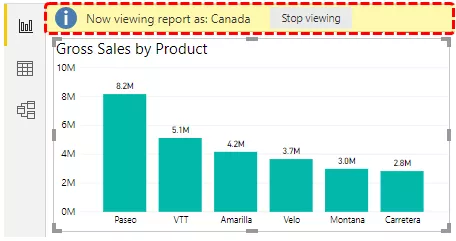
Όπως μπορείτε να δείτε στο επάνω μέρος του γραφήματος, δείχνει "τώρα προβολή της αναφοράς ως Καναδάς" για να επιστρέψετε στο παλαιότερο γράφημα, μπορούμε να κάνουμε κλικ στην επιλογή "Διακοπή προβολής".
Αυτό δημιουργεί ρόλους και για άλλες χώρες.
Τώρα στις υπηρεσίες Power BI, πρέπει να εκχωρήσουμε τα αναγνωριστικά email για να μοιραστούμε την αναφορά.
Διαμόρφωση υπηρεσιών Power BI Services
- Δημοσιεύστε την αναφορά στις Υπηρεσίες Power BI κάνοντας κλικ στην επιλογή "Δημοσίευση" στο Power BI Desktop.

- Τώρα συνδεθείτε στο λογαριασμό Power BI Services στον λογαριασμό υπηρεσιών Power BI, θα δημοσιευτεί στο My Workspace.

- Κάντε κλικ σε τρεις τελείες μπροστά από το δημοσιευμένο άρθρο στο σύνολο δεδομένων.

- Ορίστε την επιλογή «Ασφάλεια».

- Θα εμφανίσει μια επιλογή ασφαλείας σε επίπεδο σειράς για εσάς. Εισαγάγετε τη διεύθυνση email του αντίστοιχου διαχειριστή πωλήσεων εδώ και κάντε κλικ στην επιλογή "Προσθήκη".

Τώρα αποθηκεύστε το. Έτσι, μπορούμε να δημιουργήσουμε ασφάλεια επιπέδου γραμμής στο Power BI.
Σημείωση: Μπορείτε επίσης να κατεβάσετε το αρχείο ταμπλό Power BI από τον παρακάτω σύνδεσμο και να δείτε την τελική έξοδο.
Μπορείτε να κατεβάσετε αυτό το Πρότυπο ασφαλείας Power BI εδώ - Πρότυπο ασφαλείας BI PowerΠράγματα που πρέπει να θυμάστε
- Μόλις δημιουργηθεί η ασφάλεια επιπέδου γραμμής στην επιφάνεια εργασίας, πρέπει να δημοσιεύσετε την αναφορά στις υπηρεσίες Power BI Services και πρέπει να έχετε μια πληρωμένη έκδοση για να μοιραστείτε την αναφορά με τον ενδιαφερόμενο.
- Μόνο φιλτραρισμένα δεδομένα μπορούν να προβληθούν από το ενδιαφερόμενο άτομο.








